
export JAVA_HOME=/usr/local/jdk1.8.0_111
export PATH=$JAVA_HOME/bin:$PATH
export CLASSPATH=.:$JAVA_HOME/lib/dt.jar:$JAVA_HOME/lib/tools.jar
source /etc/profile
并检查java版本
java -version
配置java虚拟机即调整JVM大小
进入tomcat的bin目录编辑catalina.sh文件
在echo "Using CATALINA_BASE: $CATALINA_BASE"上面加入以下行:JAVA_OPTS="$JAVA_OPTS -server -Xms800m -Xmx800m -XX:MaxNewSize=256m"
手动设置MaxPermSize大小
在catalina.sh添加如下行
JAVA_OPTS="$JAVA_OPTS -server -XX:PermSize=128M -XX:MaxPermSize=512m"
如果tomcat的日志中出现 java.lang.OutOfMemoryError: PermGen space
不是存在内存泄露问题就是JVM设置过小
右击“我的电脑”->属性->高级->环境变量,在“系统变量”中设置变量名为JAVA_HOME,值为JDK安装路径,一般为C:\Program Files\Java\jdk***然后在path变量中添加%JAVA_HOME%\bin;以分号与前面的路径隔开.最后在添加一个变量classpath,设置这个变量值为:.%JAVA_HOME%\lib\dt.jar%JAVA_HOME%\lib\tools.jar然后再去解压Eclipse或者打开Eclipse
















































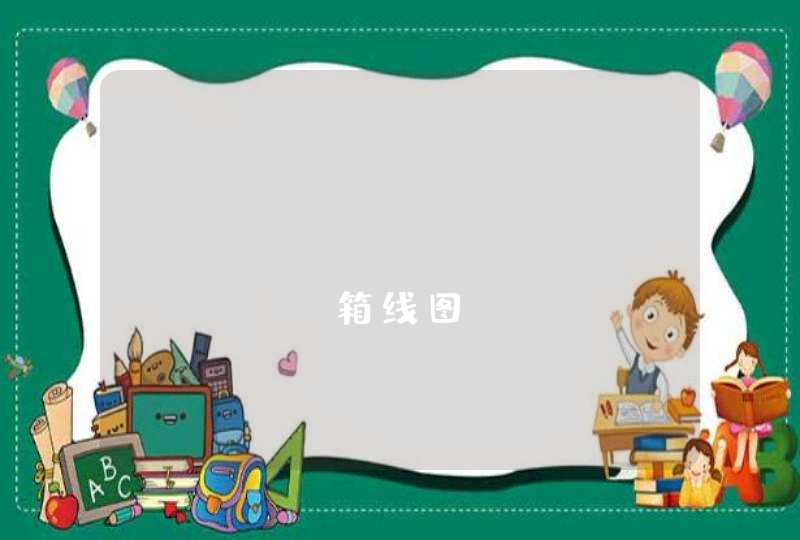

















![c语言中中括号是什么意思int a[100]](/aiimages/c%E8%AF%AD%E8%A8%80%E4%B8%AD%E4%B8%AD%E6%8B%AC%E5%8F%B7%E6%98%AF%E4%BB%80%E4%B9%88%E6%84%8F%E6%80%9Dint+a%5B100%5D.png)

